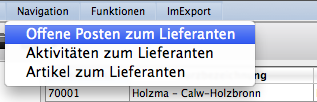Überblick über die Bedienoberfläche
- Ganz oben sehen Sie das Hauptmenü. Es dient vor allem dem Zugriff auf die Module.
- Weitere Menüs:
- Ablage/Datei enthält Befehle, um die Voreinstellungen aufzurufen, den aktuellen Benutzer zu wechseln und (unter Windows) profacto zu beenden. Sowie mittels Globale Suche über die ganze Datenbank hinweg in allen Modulen zu suchen. In einer Mandantenumgebung wird hier der Mandant gewechselt.
- Die Befehle Drucken ... und Suchen ... sind hier funktionslos, können aber aus technischen Gründen nicht einfach entfernt werden.
- Das Menü Bearbeiten enthält die Windows-Standardbefehle, um markierten Text zu kopieren, auszuschneiden oder einzusetzen.
- Das Menü Fenster enthält den Befehl Fenster freistellen, mit dem alle Fenster übersichtlich versetzt angezeigt werden.
- Das Menü Support enthält folgende Befehle:
- Mail an profacto: Erzeugt eine neue Email in Ihrem Standard-Emailprogramm, um dem Support eine Mail zu senden.
- Fernwartung: startet die Fernwartungssoftware, damit wir auf Ihren Rechner zugreifen können.
- Supportformular: öffnet im Browser das Supportformular, das uns besonders gut hilft, Ihre Anfragen schnell zu bearbeiten.
- profacto Handbuch aufrufen: dieses Handbuch im Browser öffnen.
- Ablage/Datei enthält Befehle, um die Voreinstellungen aufzurufen, den aktuellen Benutzer zu wechseln und (unter Windows) profacto zu beenden. Sowie mittels Globale Suche über die ganze Datenbank hinweg in allen Modulen zu suchen. In einer Mandantenumgebung wird hier der Mandant gewechselt.
- Darunter ist die Symbolleiste, die einen schnellen Zugriff auf die wichtigsten Module ermöglicht.
- Darunter links ist die einklappbare Navigation, worüber alle freigeschalteten Module erreicht werden können.
- Im großen Bereich rechts daneben können beliebig viele Modulfenster geöffnet werden. Die Fenster können Sie verschieben oder mit den üblichen Windows / OS X Funktionen vergrößern oder verkleinern, minimieren.
Themen im Detail
Im Folgenden geben wir Ihnen einen Überblick über grundlegende Bedienkonzepte, die in mehreren Modulen verwendet werden. Jedes Modul besteht aus einer Tabellenansicht, aus der ein einzelner Datensatz ausgewählt und bearbeitet werden kann. Sofern ein Datensatz wieder mit anderen Datensätzen verknüpft ist, kann auch innerhalb einer Datensatzbearbeitung wieder eine Tabellenansicht stehen. Daher sind die beschriebenen Funktionen unterteilt in:
- Funktionen, die sowohl in Tabellenansichten als auch in einzelnen Datensätzen vorkommen. Diese Funktionen stehen auf dieser Seite und auf den direkten Unterseiten.
- Funktionen in der Tabellenansicht.
- Funktionen zum einzelnen Datensatz.
Unterseiten
Untergeordnete Seiten (Anzeige untergeordneter Seiten) all true
Navigation
Über das Menü Navigation haben Sie stets die Möglichkeit passende Datensätze aus anderen Tabellen zu filtern. Wählen Sie beispielsweise einen oder mehrere Kunden oder Lieferanten aus und lassen Sie sich über das Menü Navigation, zugehörige Projekte, offene Posten oder Aktivitäten anzeigen.
Dialoginformationen und Hilfe
...
- Eine Übersicht, wie viele Datensätze angezeigt werden.
- In Einzeldialogen einen Hinweis, wann der Datensatz erfasst wurde,.
- wann Wann die letzte Änderung erfolgt ist.
- Wer die letzte Änderung vorgenommen hat.
- Ein Link zur passenden Hilfeseite.
Adresse kopieren (ab profacto)
Adresse in die Zwischenablage kopieren
Kopieren Sie eine Funktion in die Zwischenablage, um Sie in einer anderen Software mit (Strg+V) einzufügen. Markieren Sie dafür einen Datensatz in der Liste und wählen Sie Funktionen > Adresse Format 1 kopieren
...
Sie erhalten als Ergebnis
Autohaus Müller (Name 1)
Peugeot-Vertragshändler (Name 2)
Steinstraße 15 (Straße)
76133 Karlsruhe (PLZ Ort)
Ab profacto stehen Ihnen außerdem die Funktionen Adresse Format 2 kopieren und Adresse Format 3 kopieren zur Verfügung. Die Adressformate können Sie frei definieren.